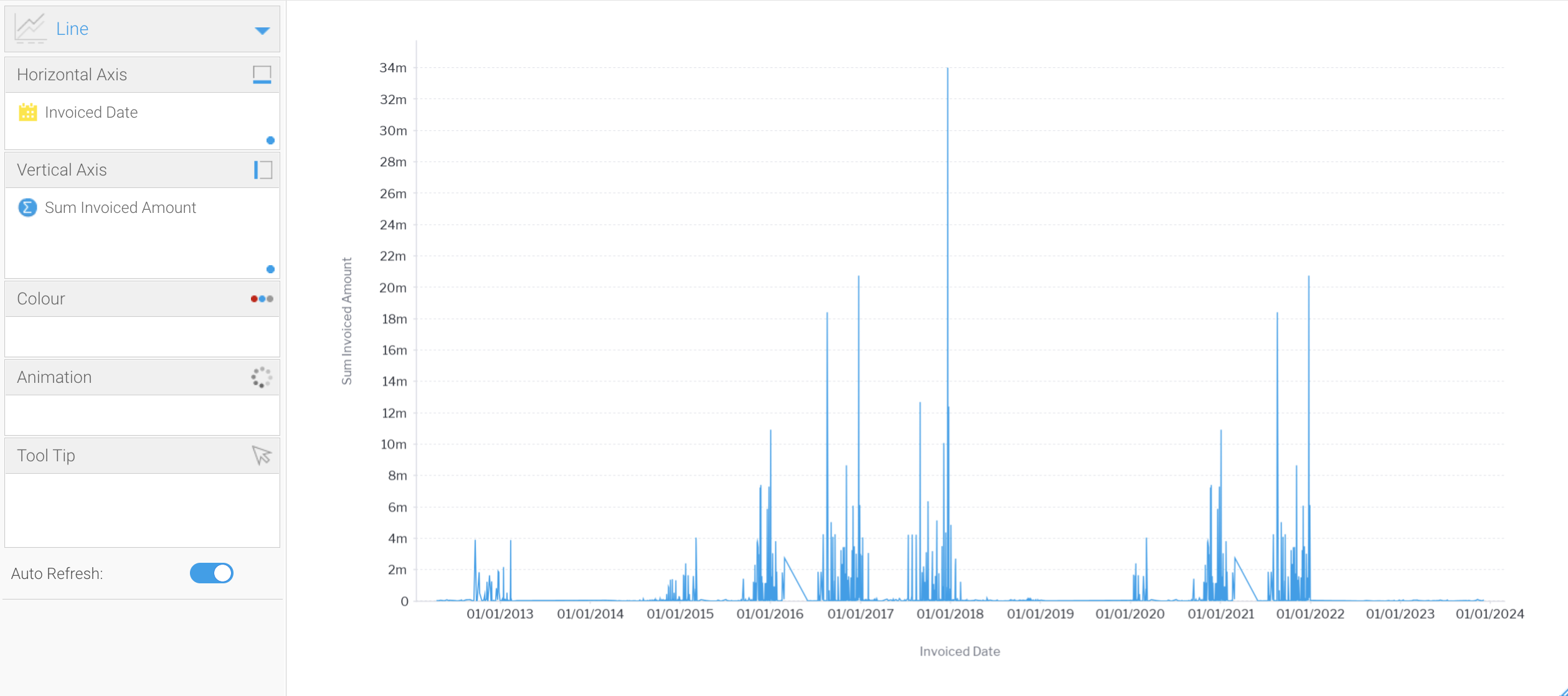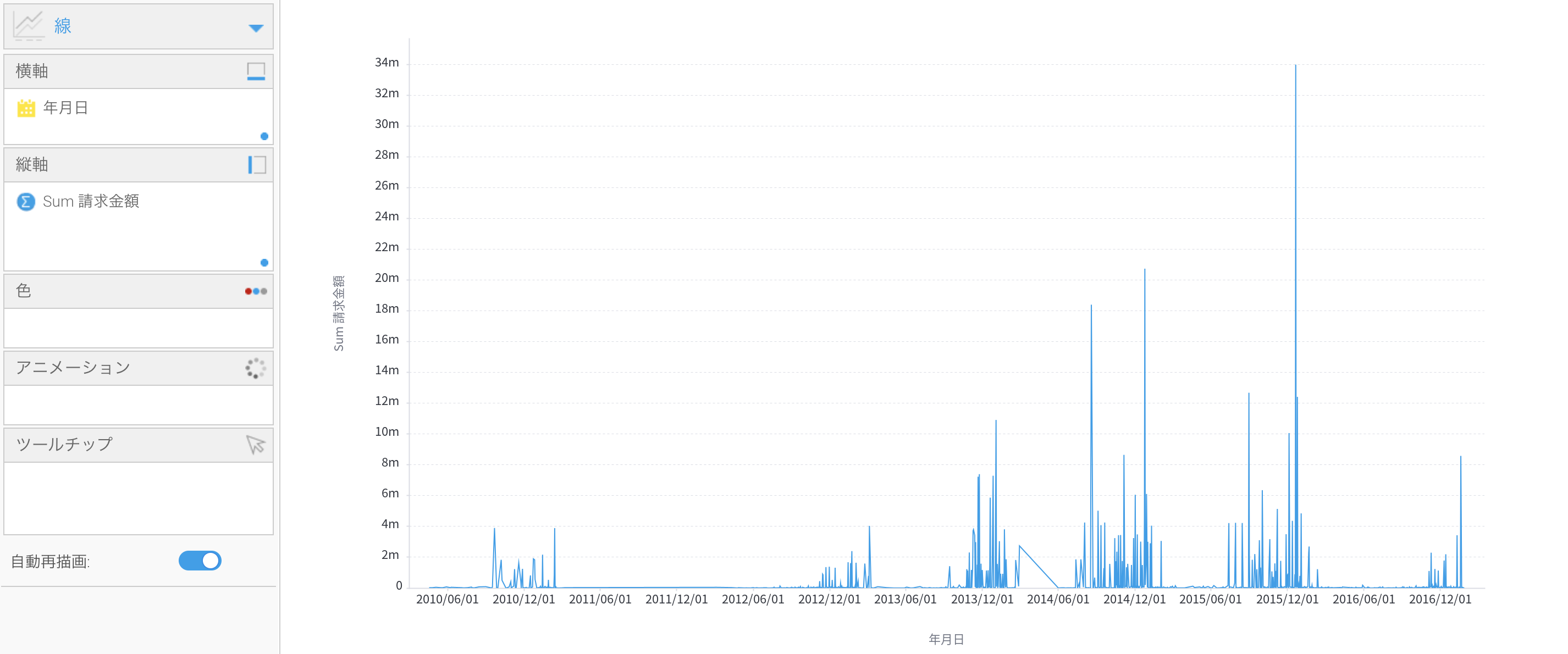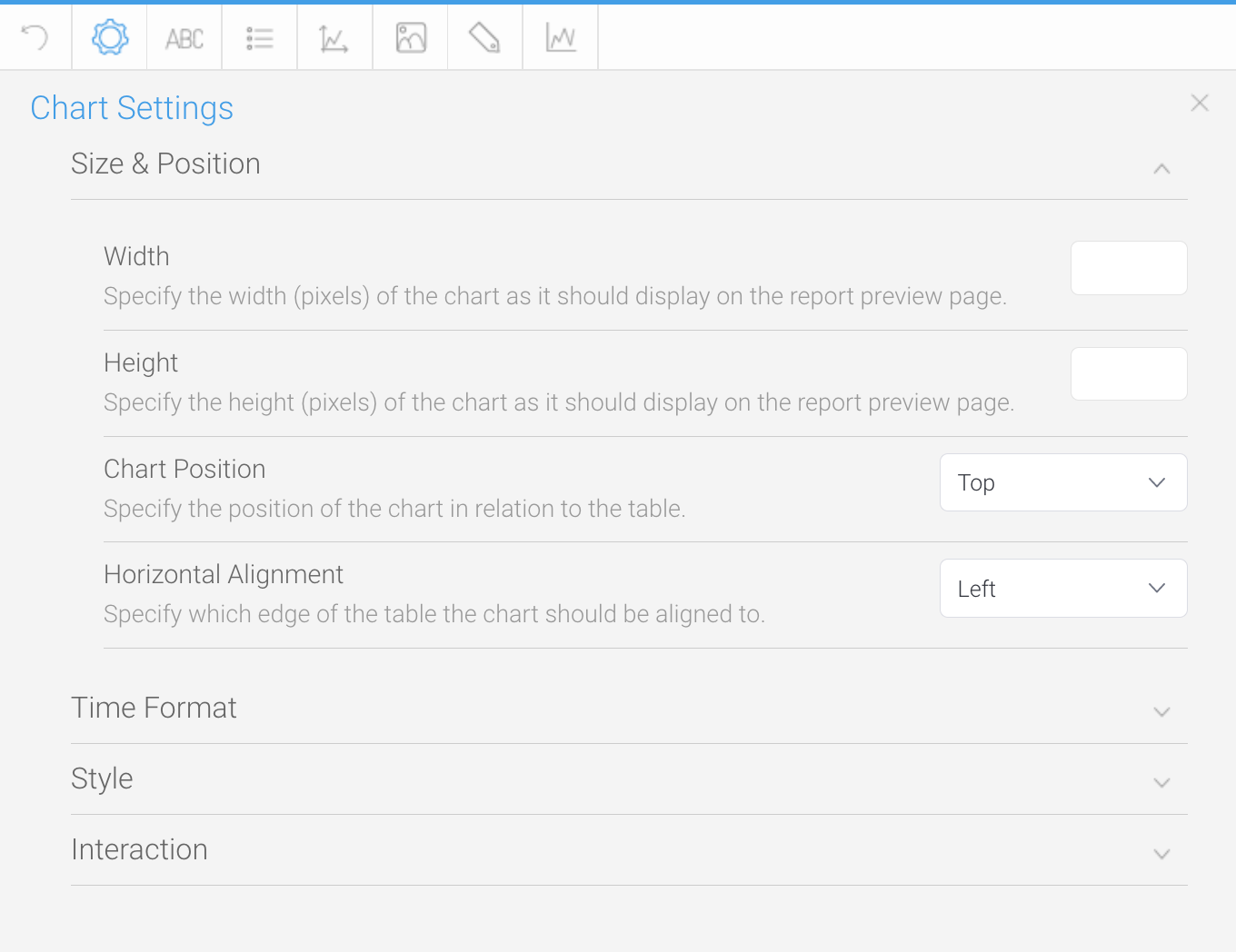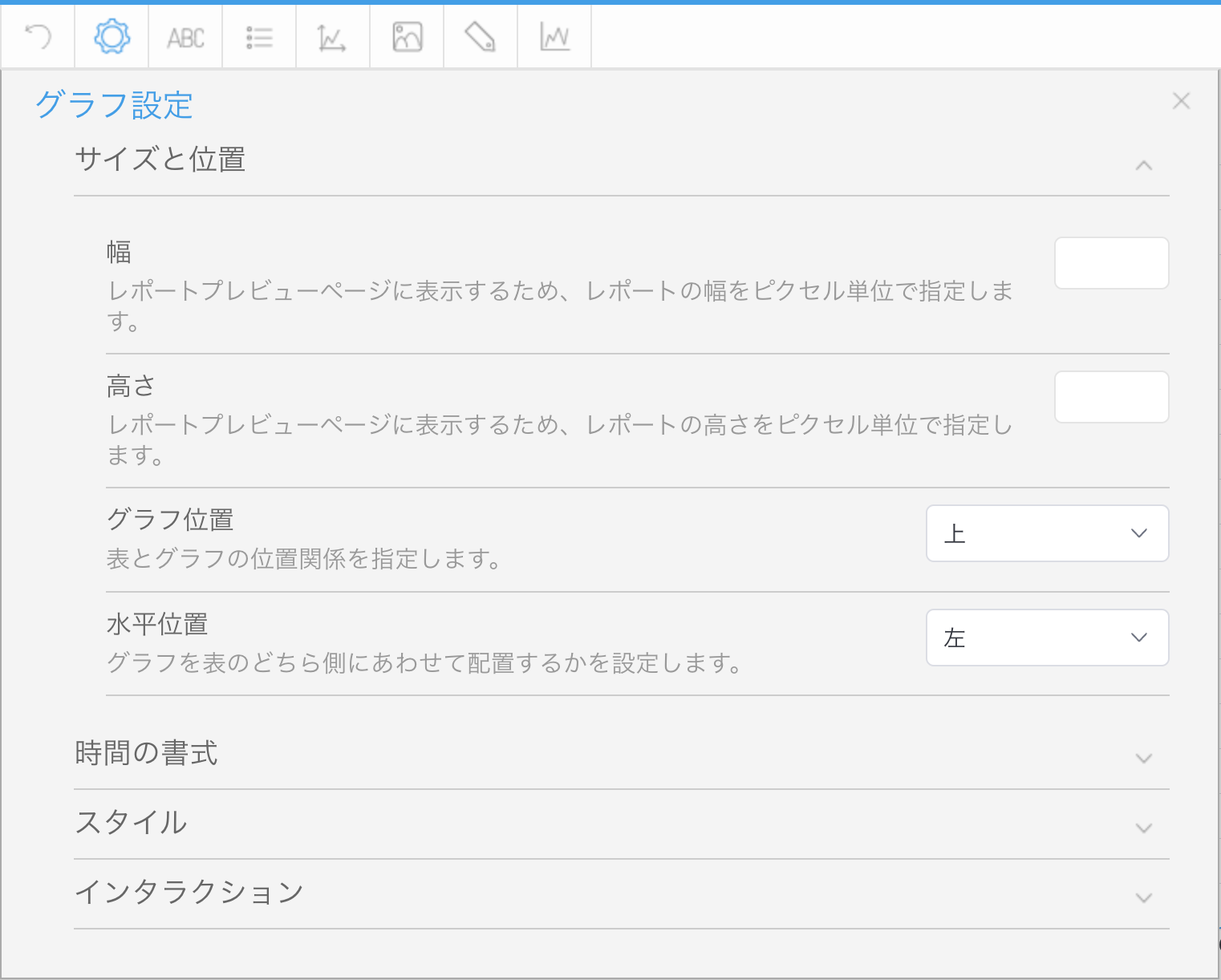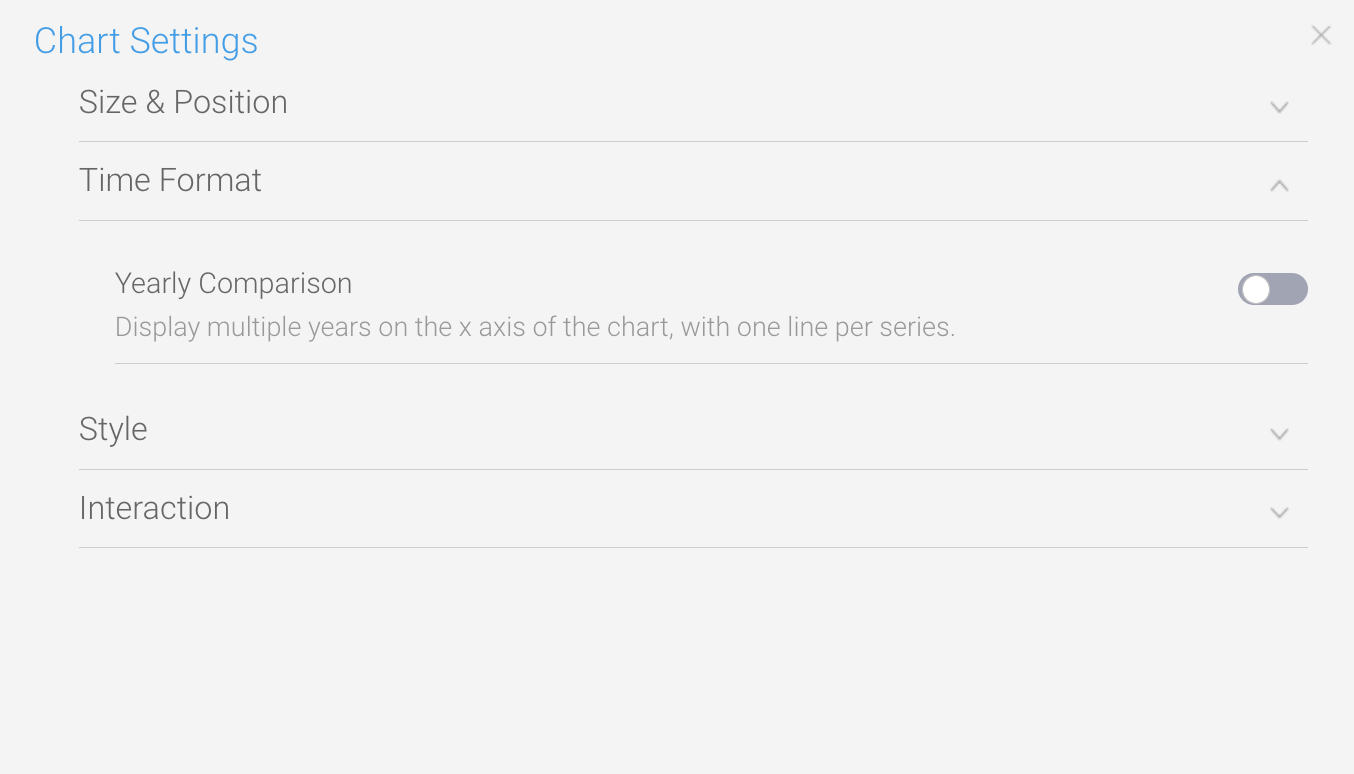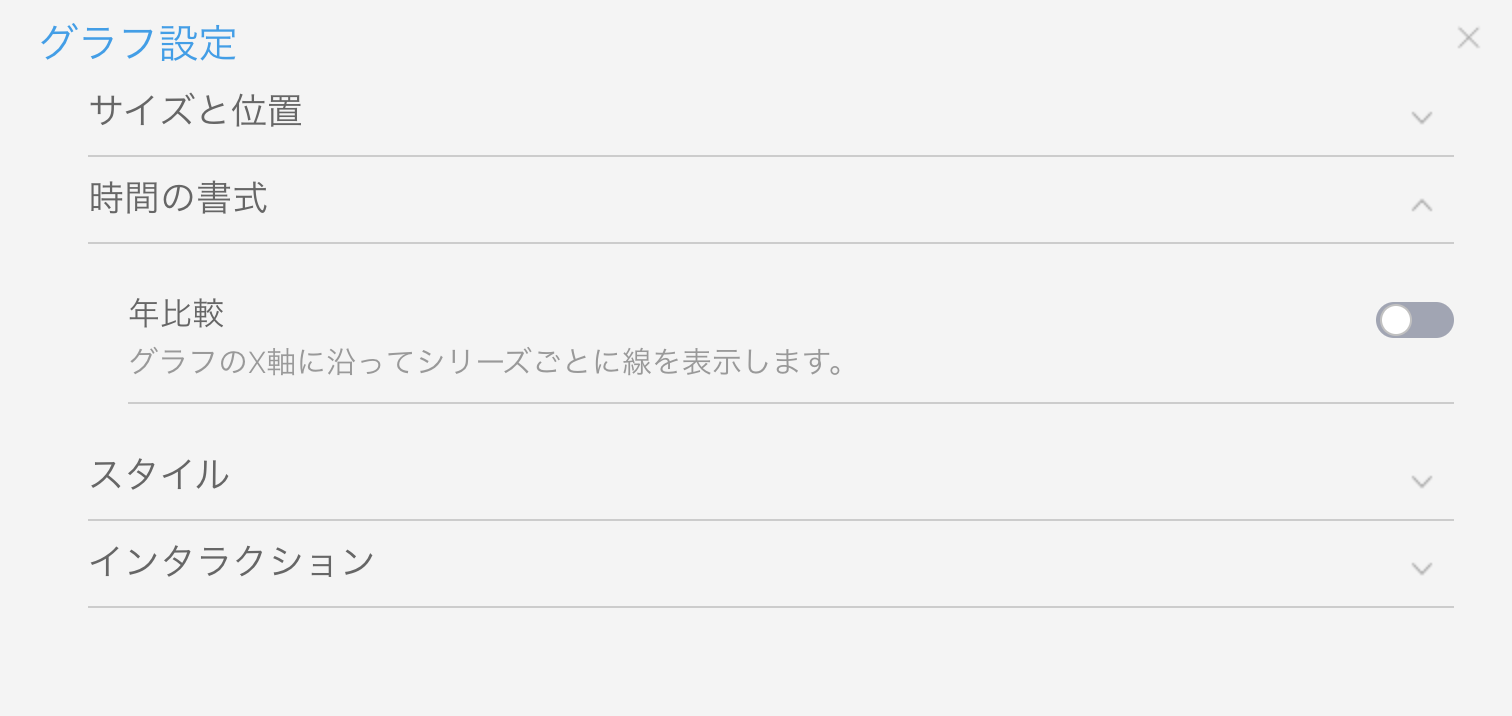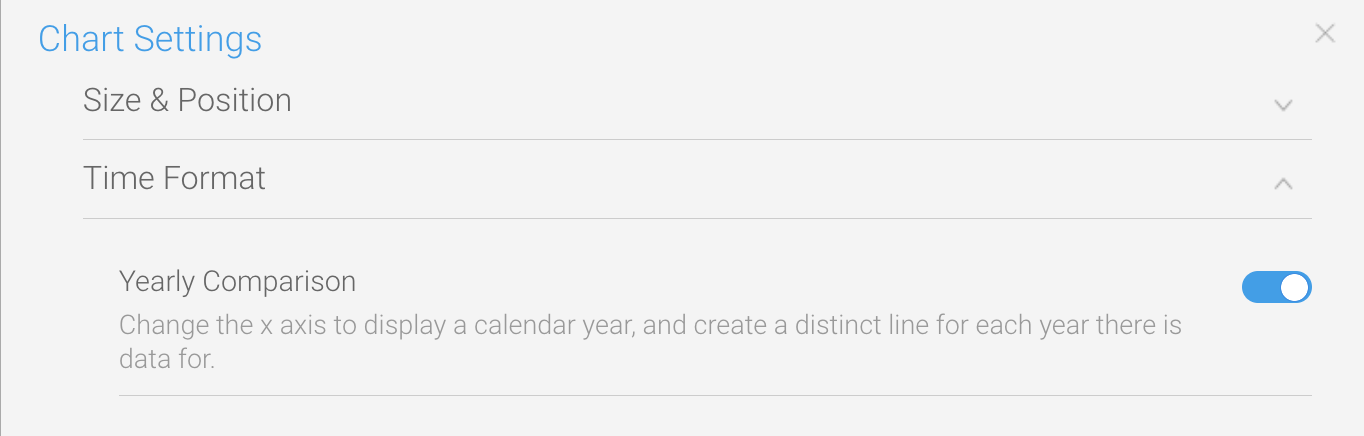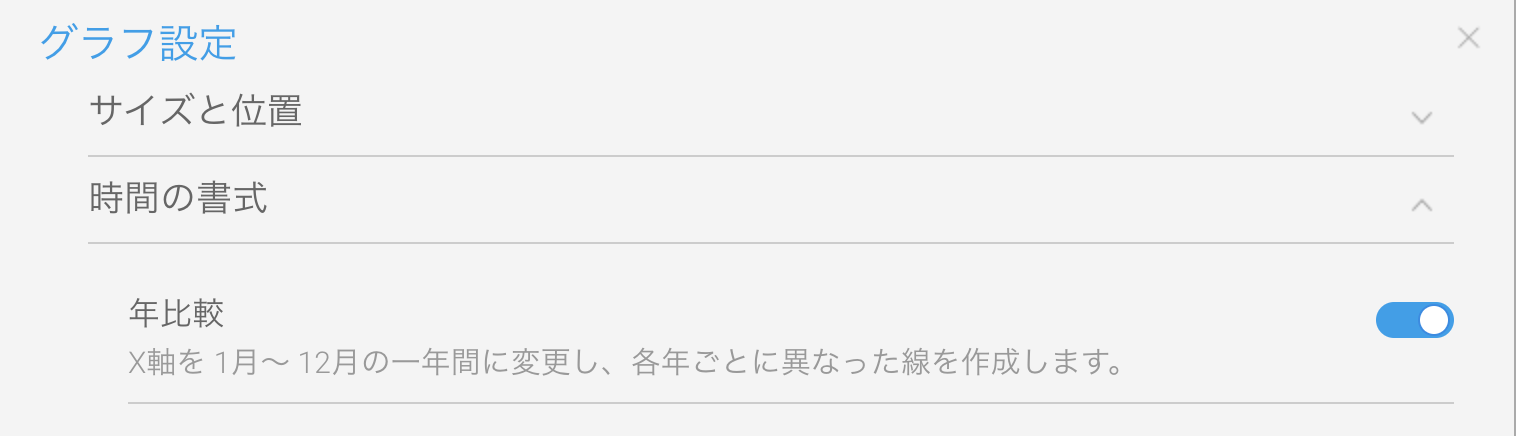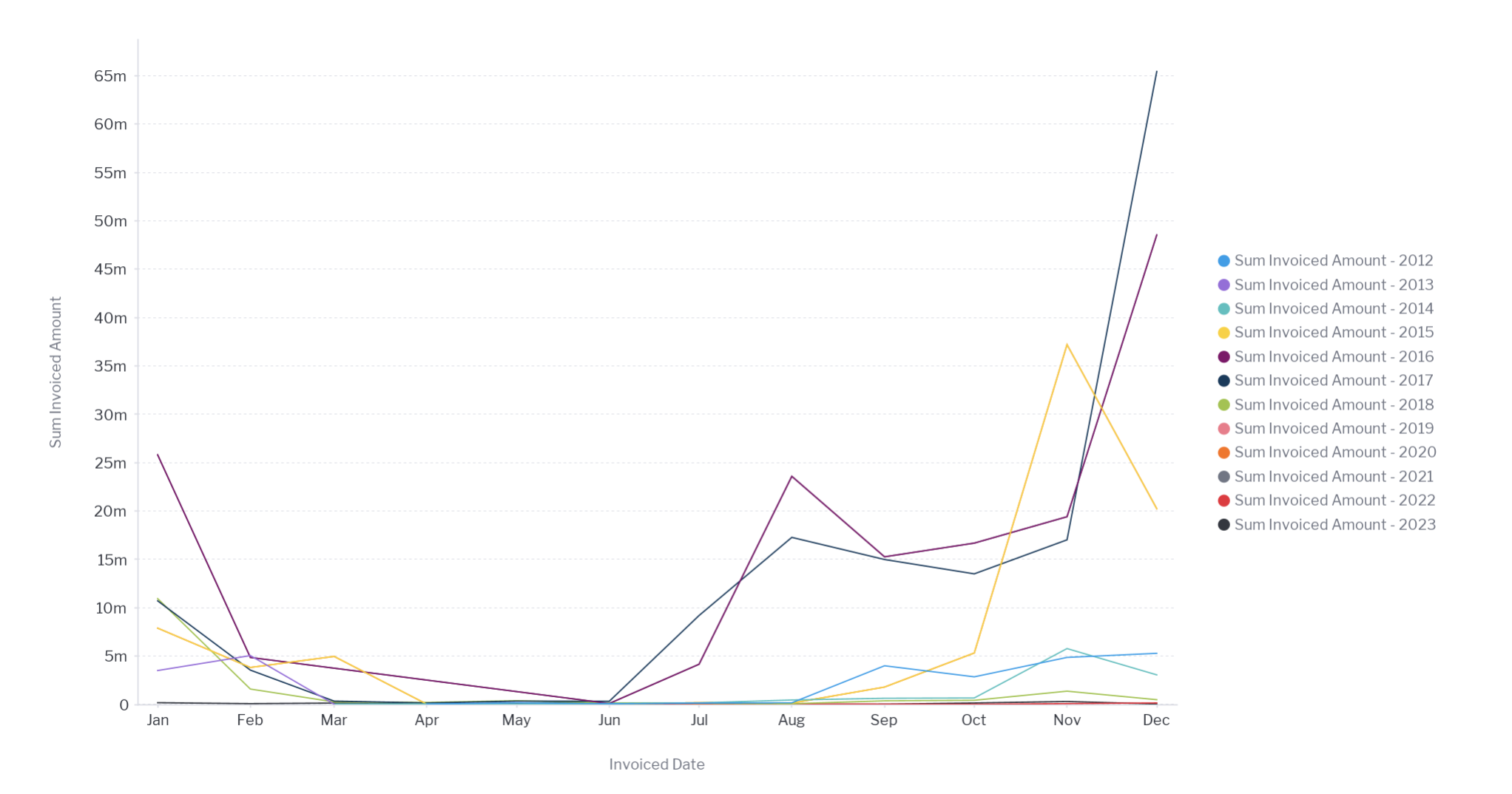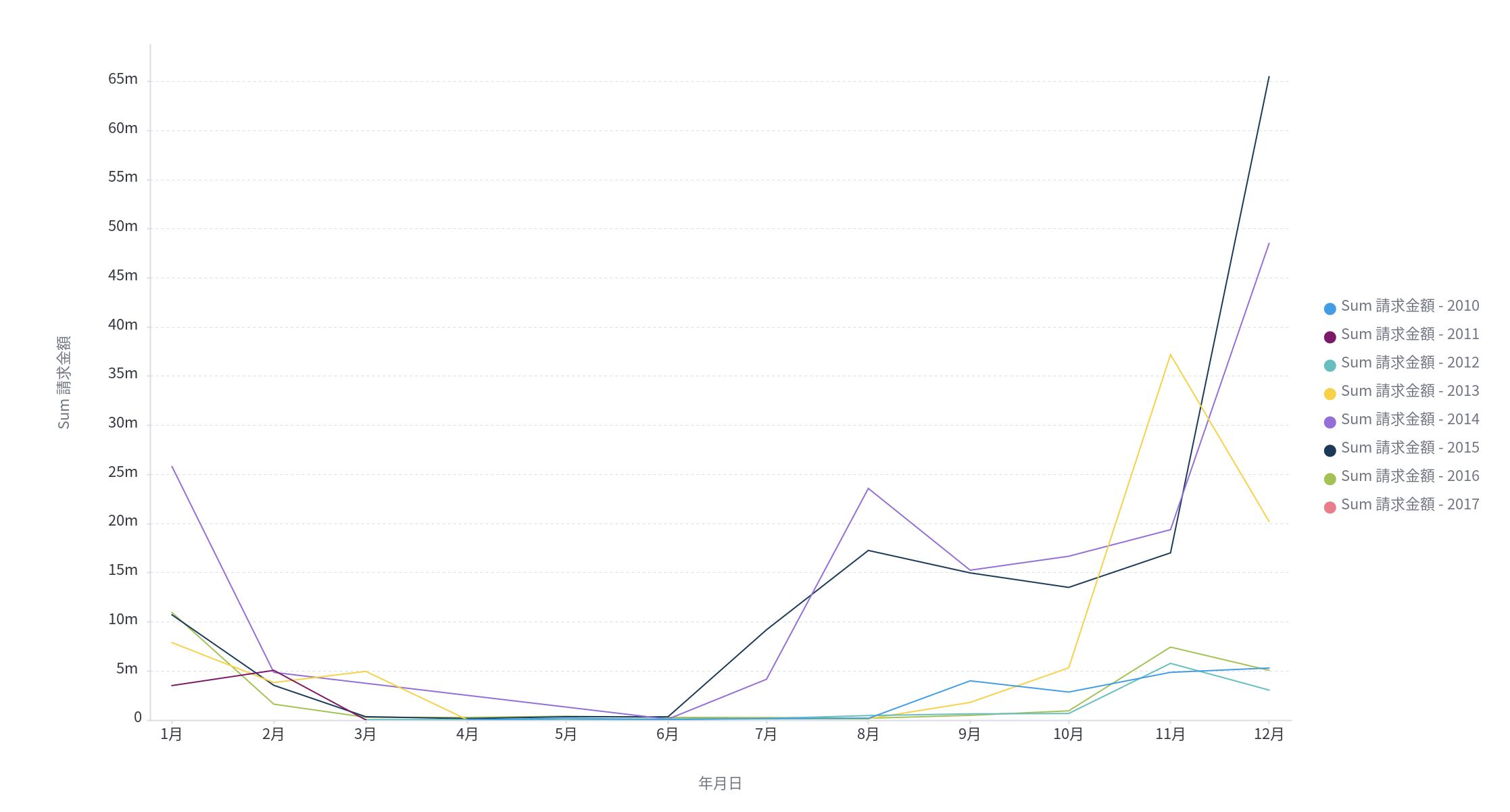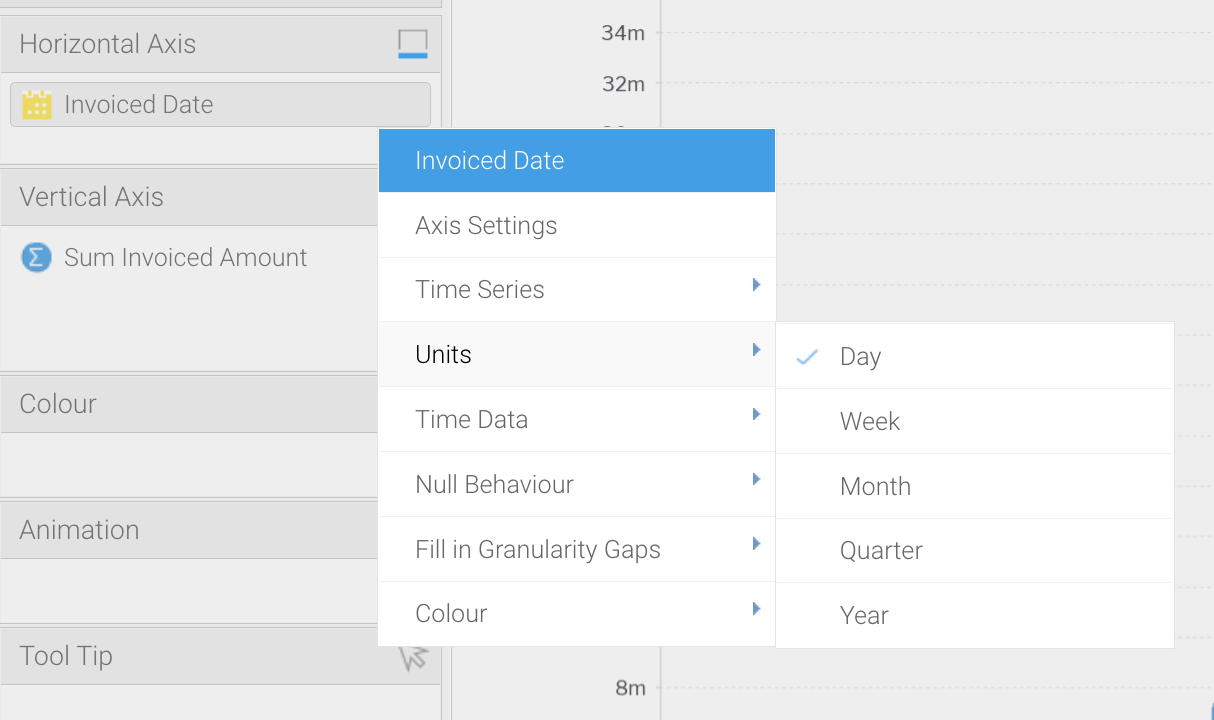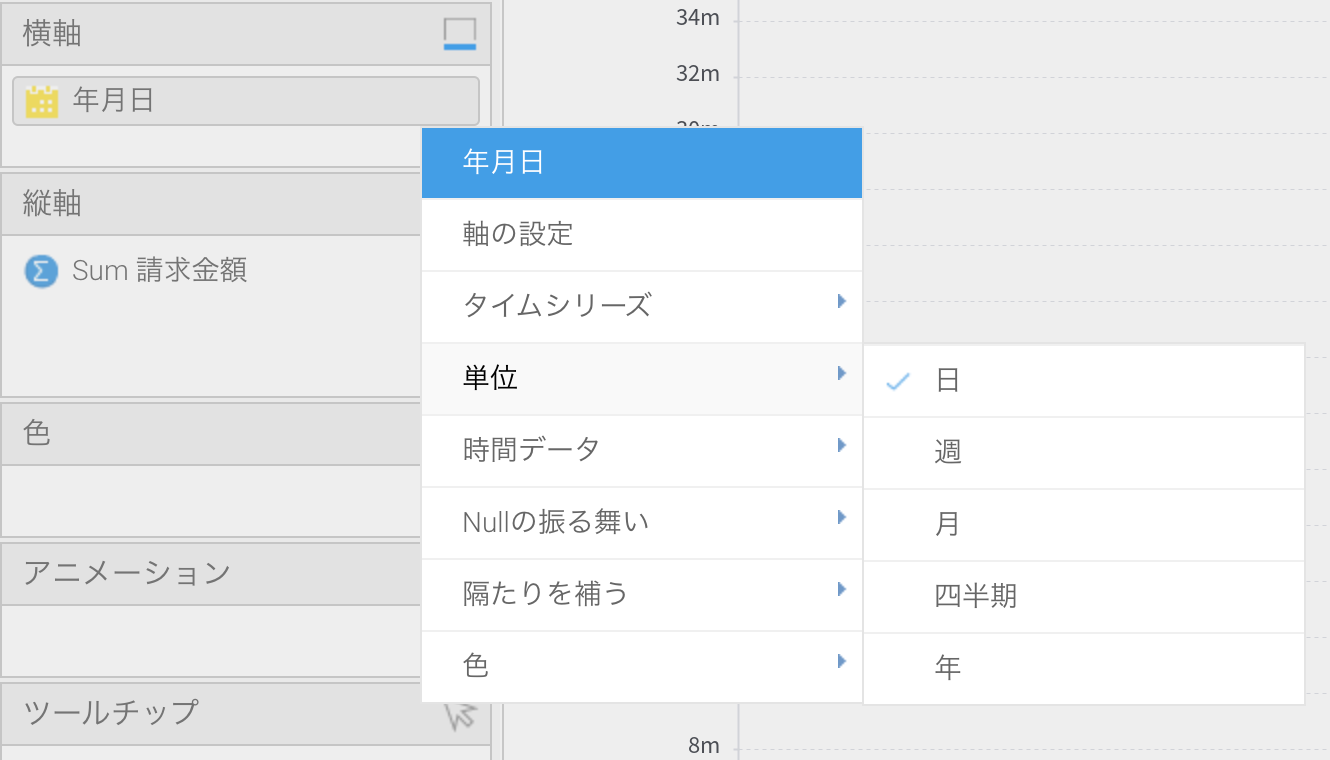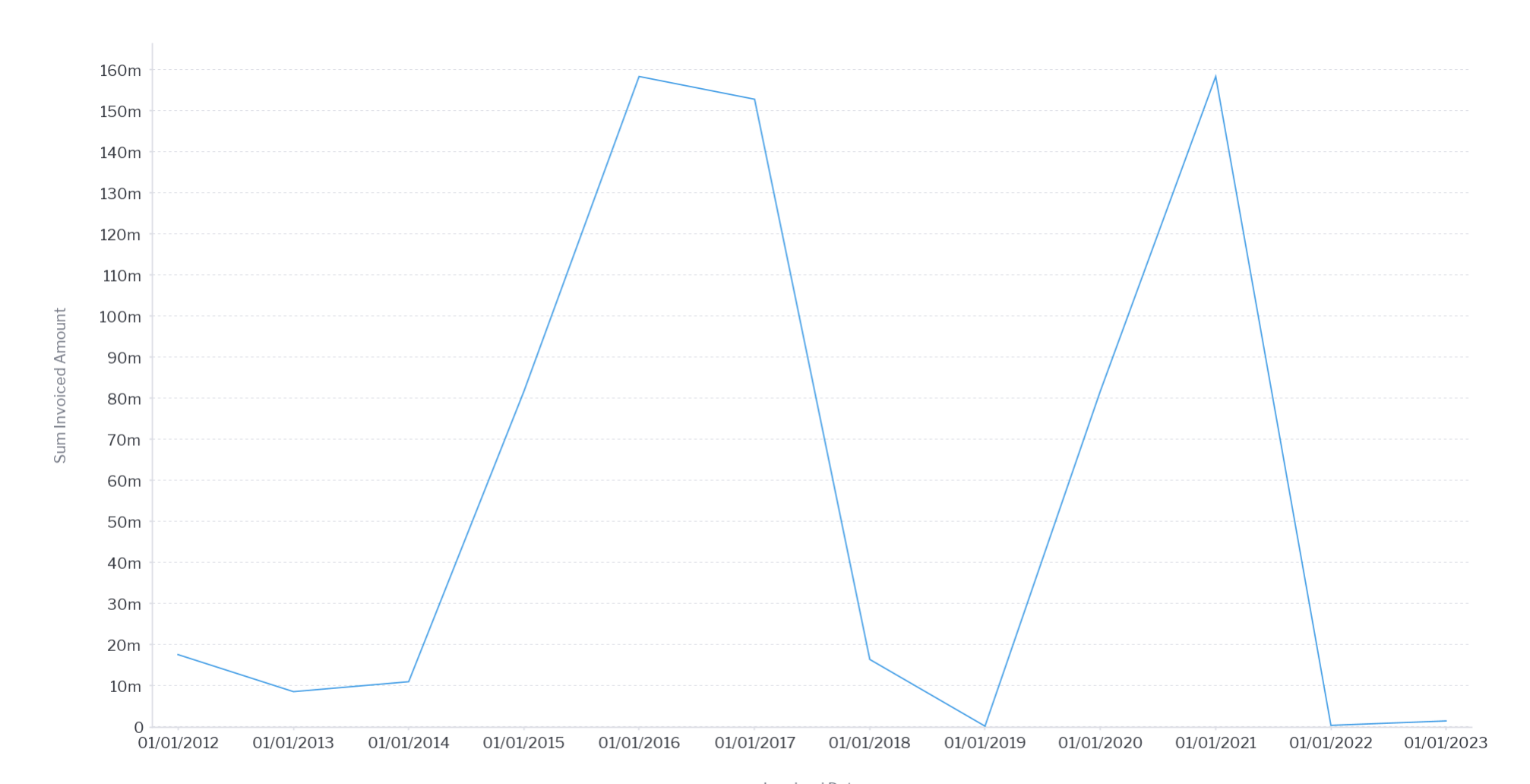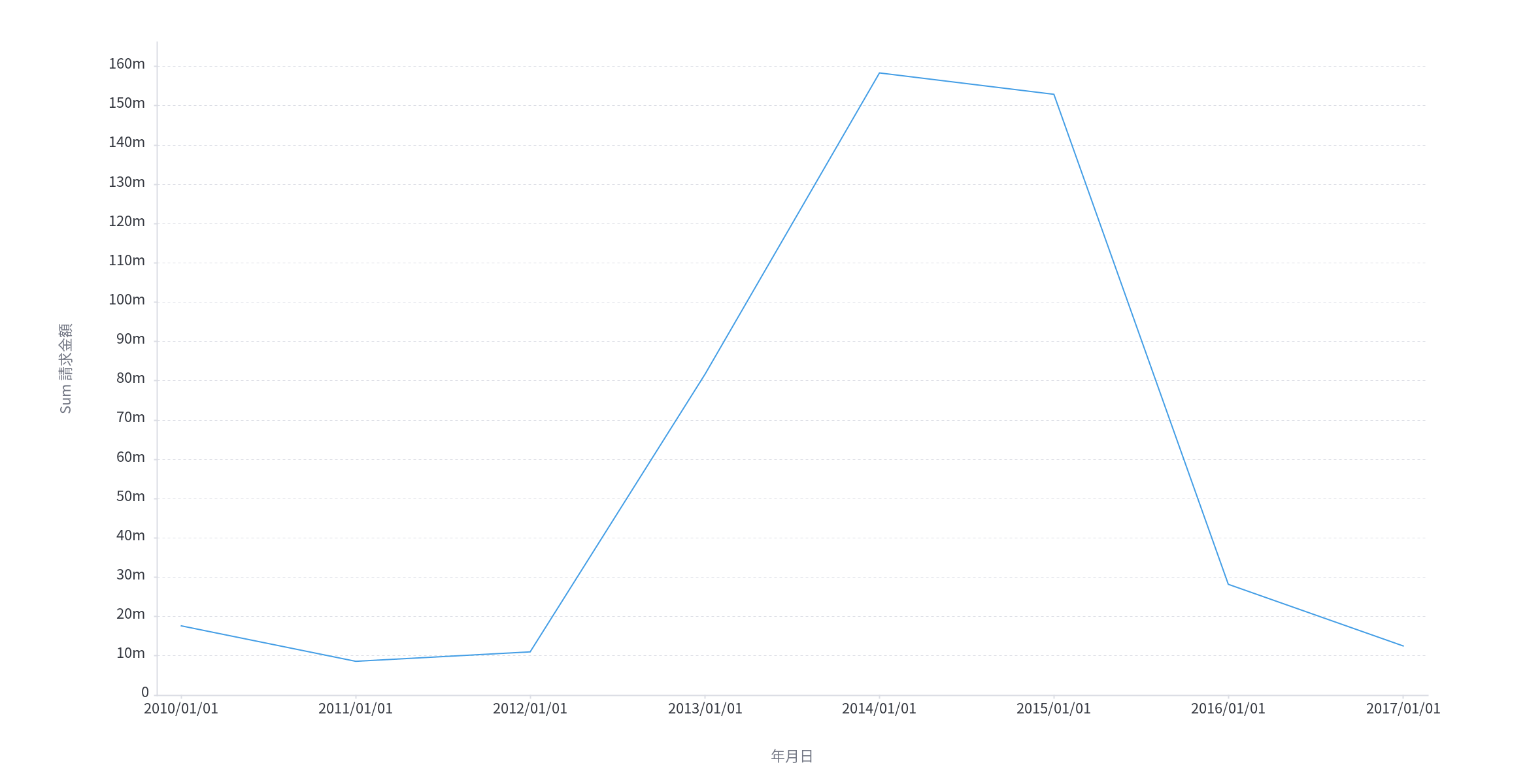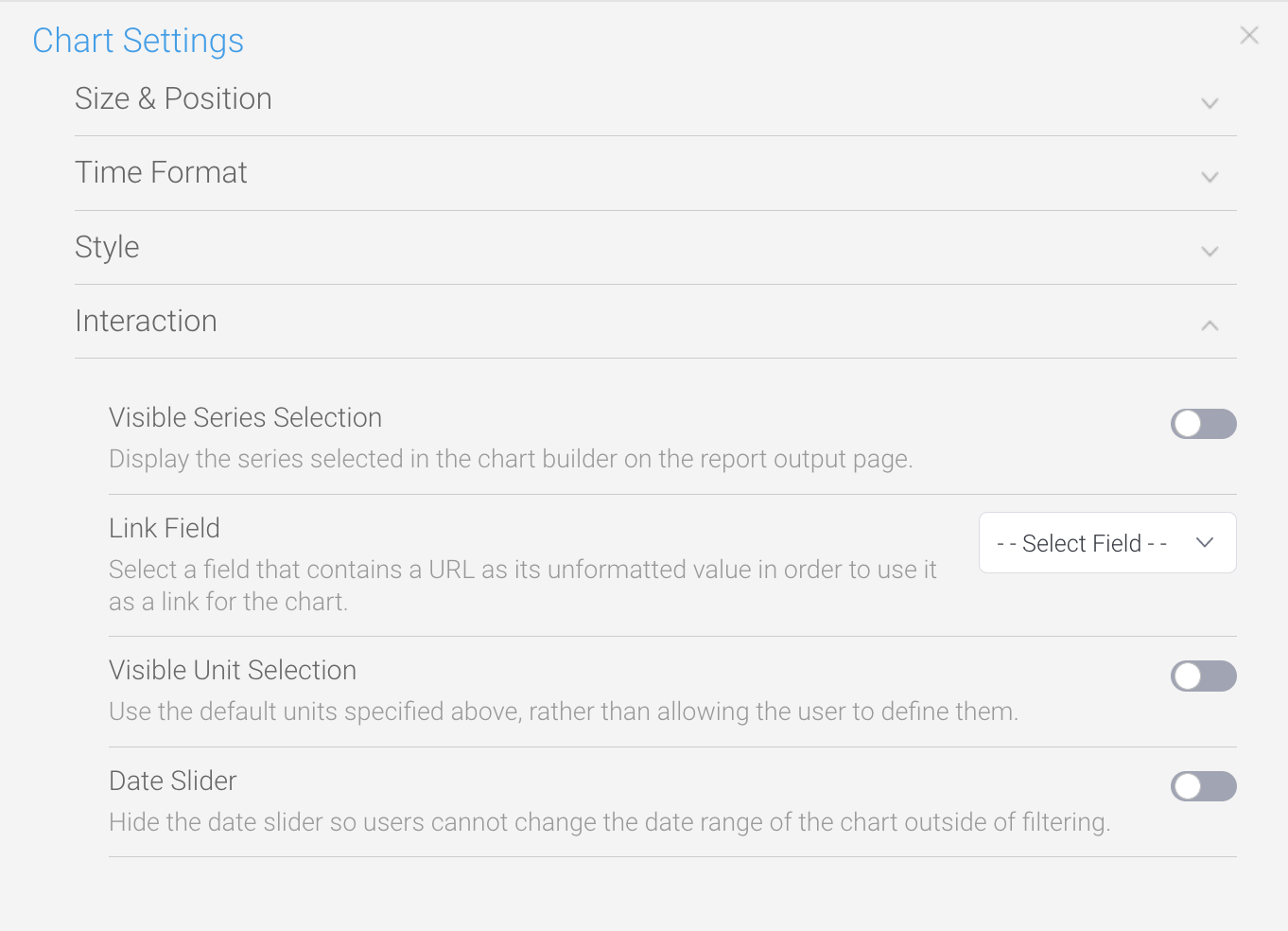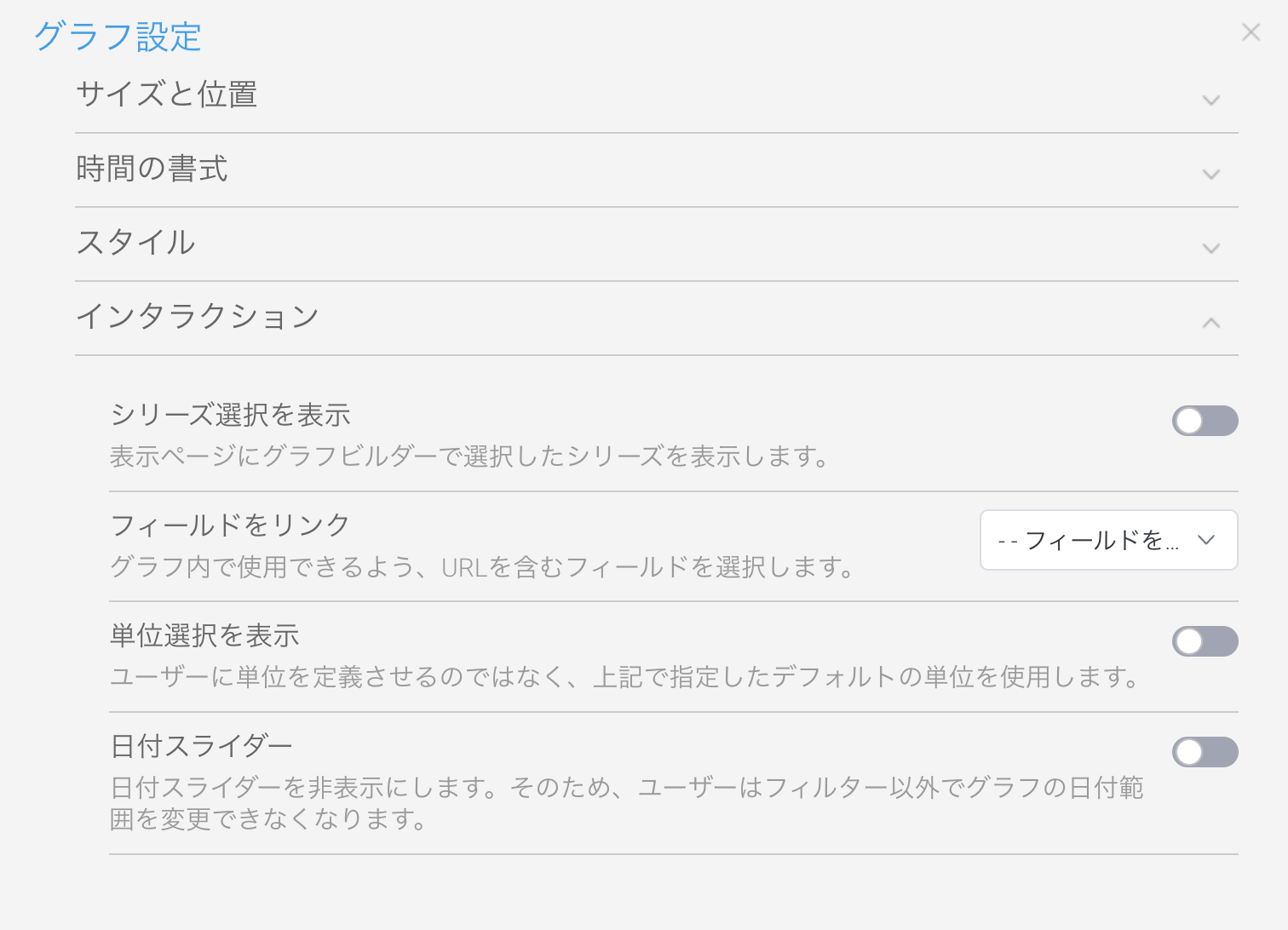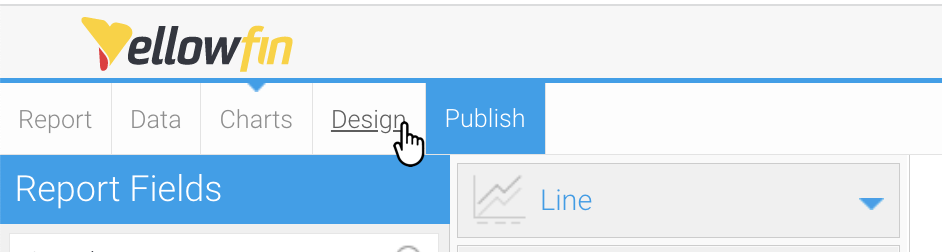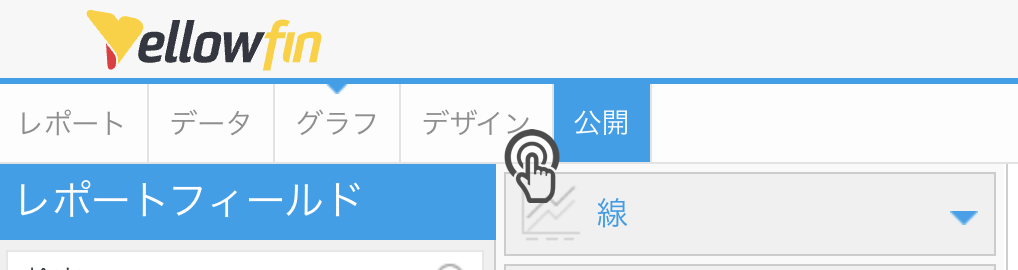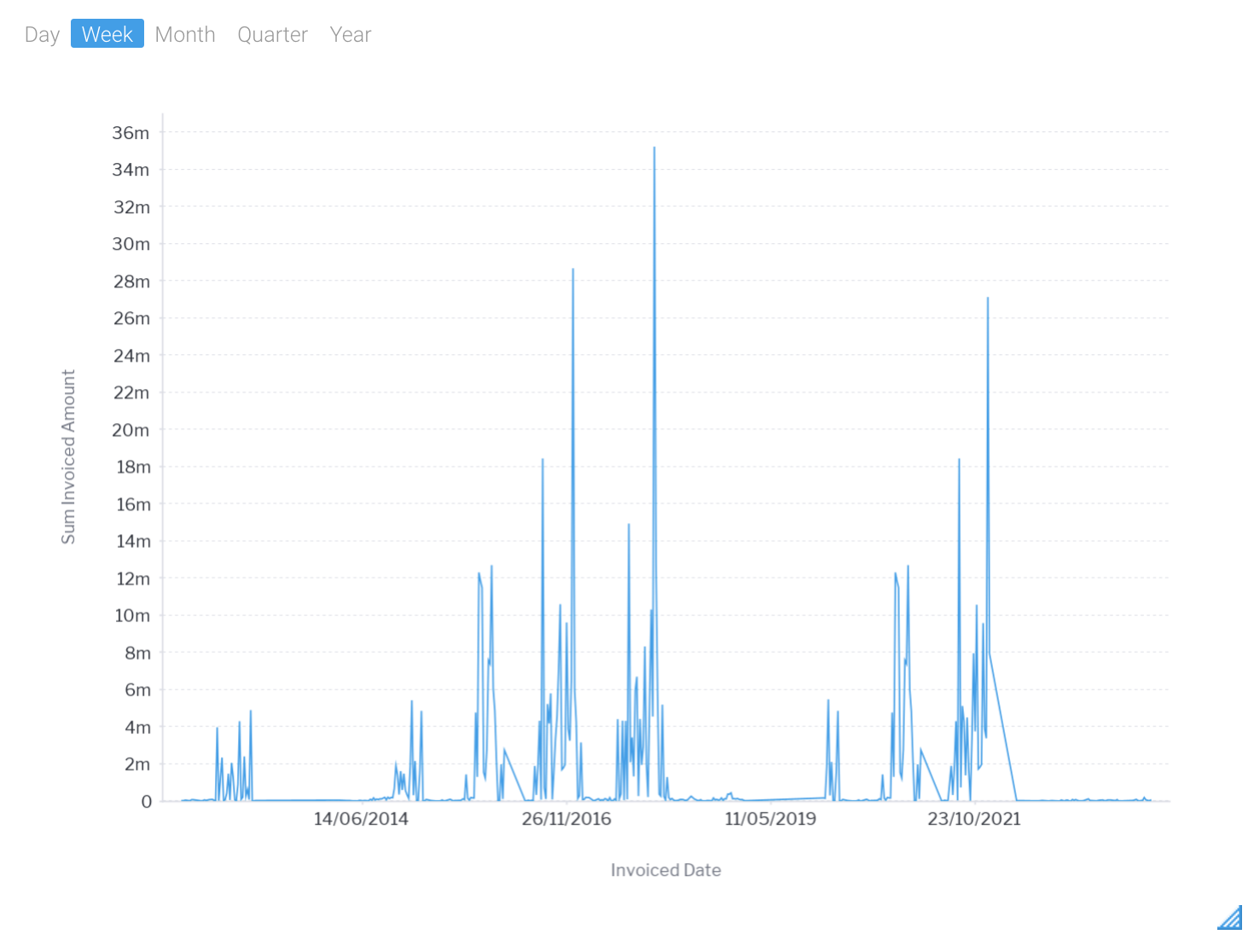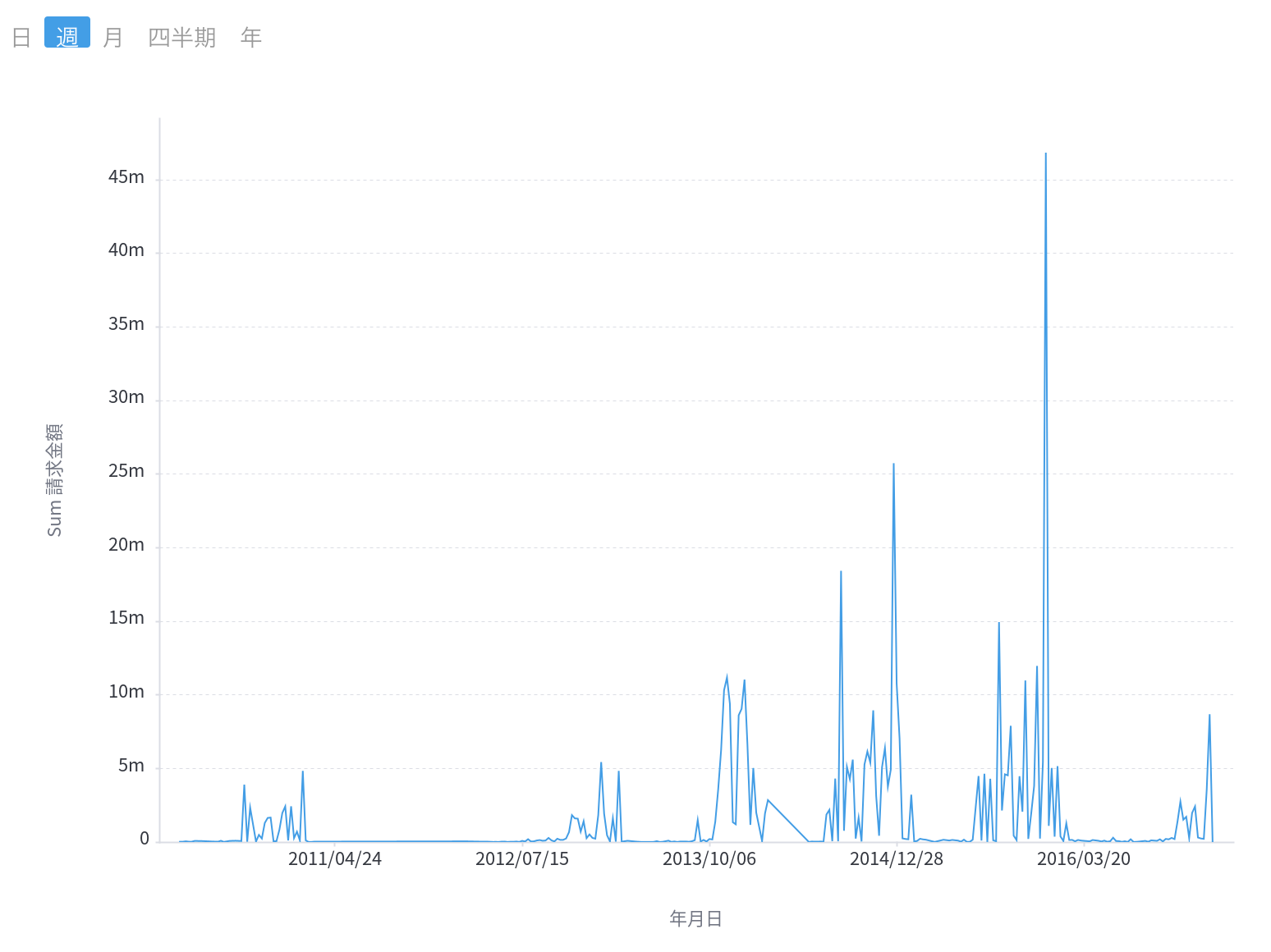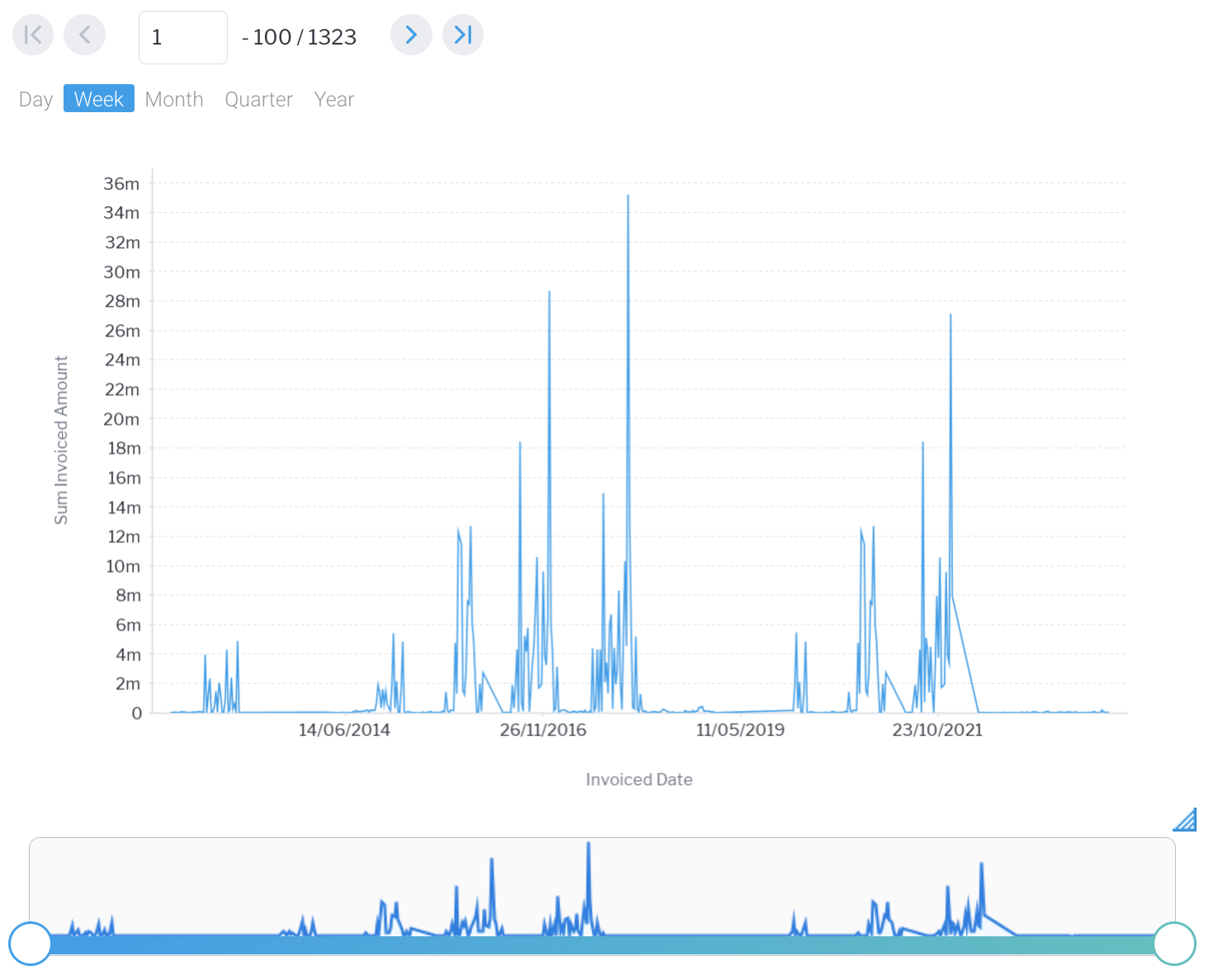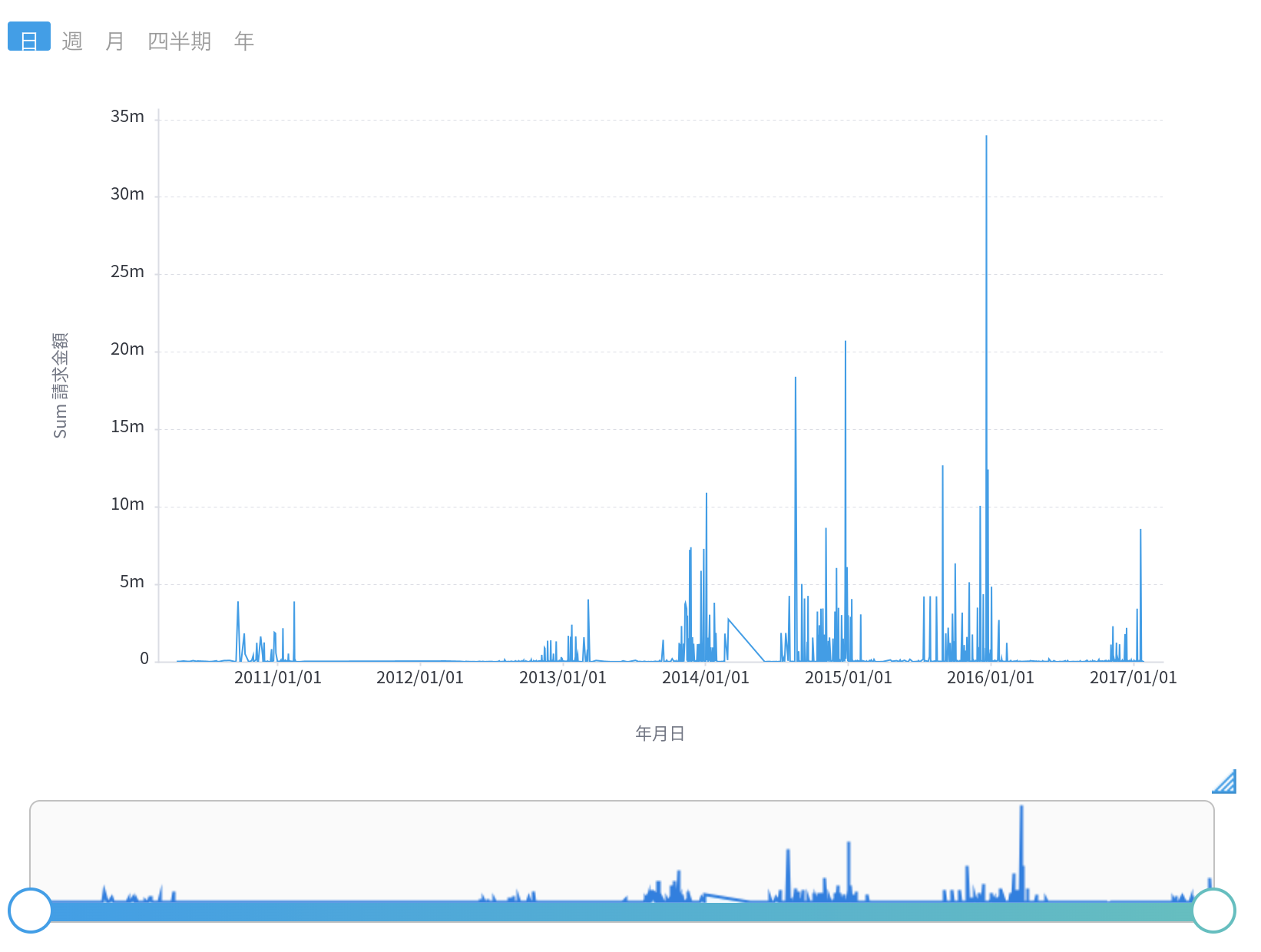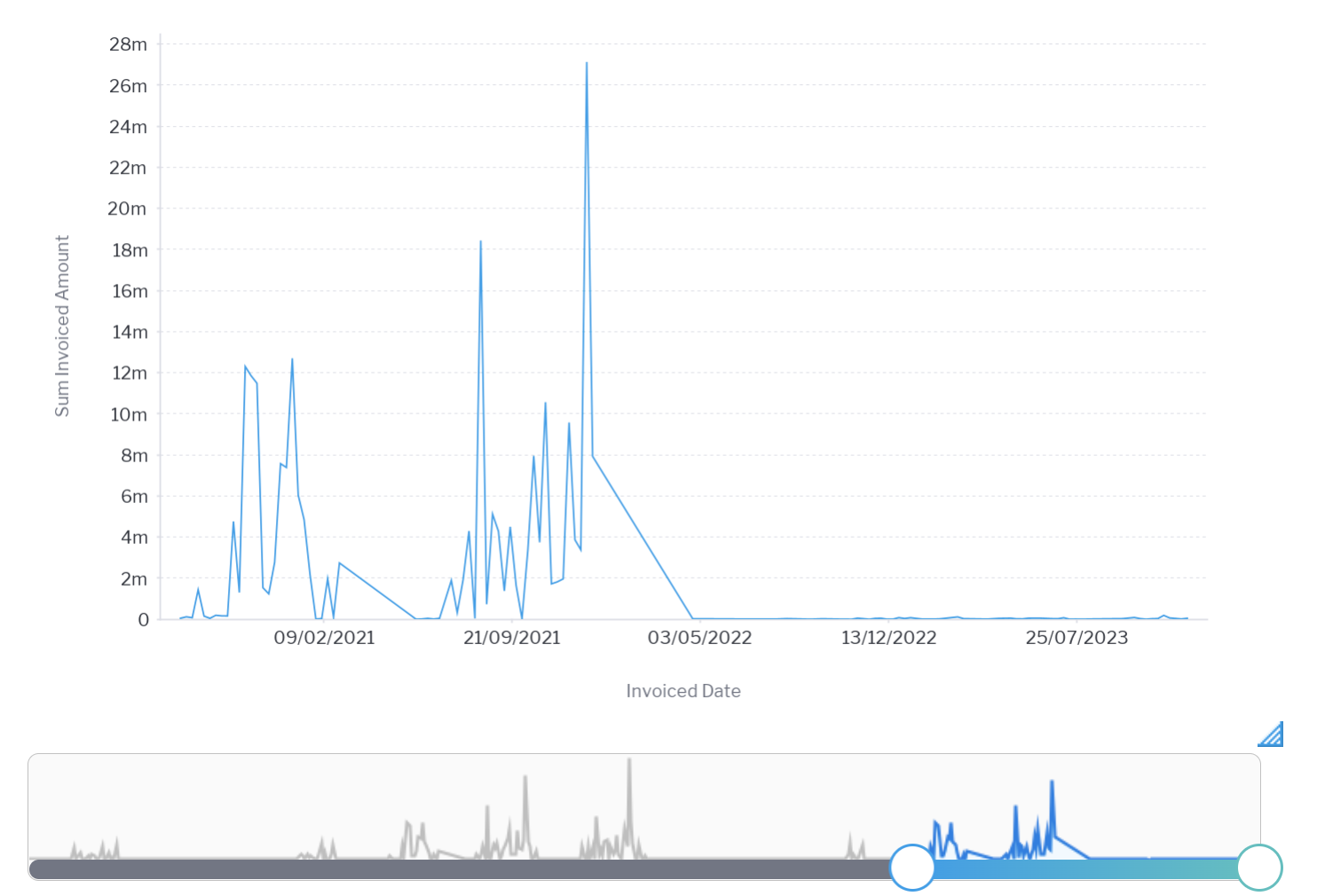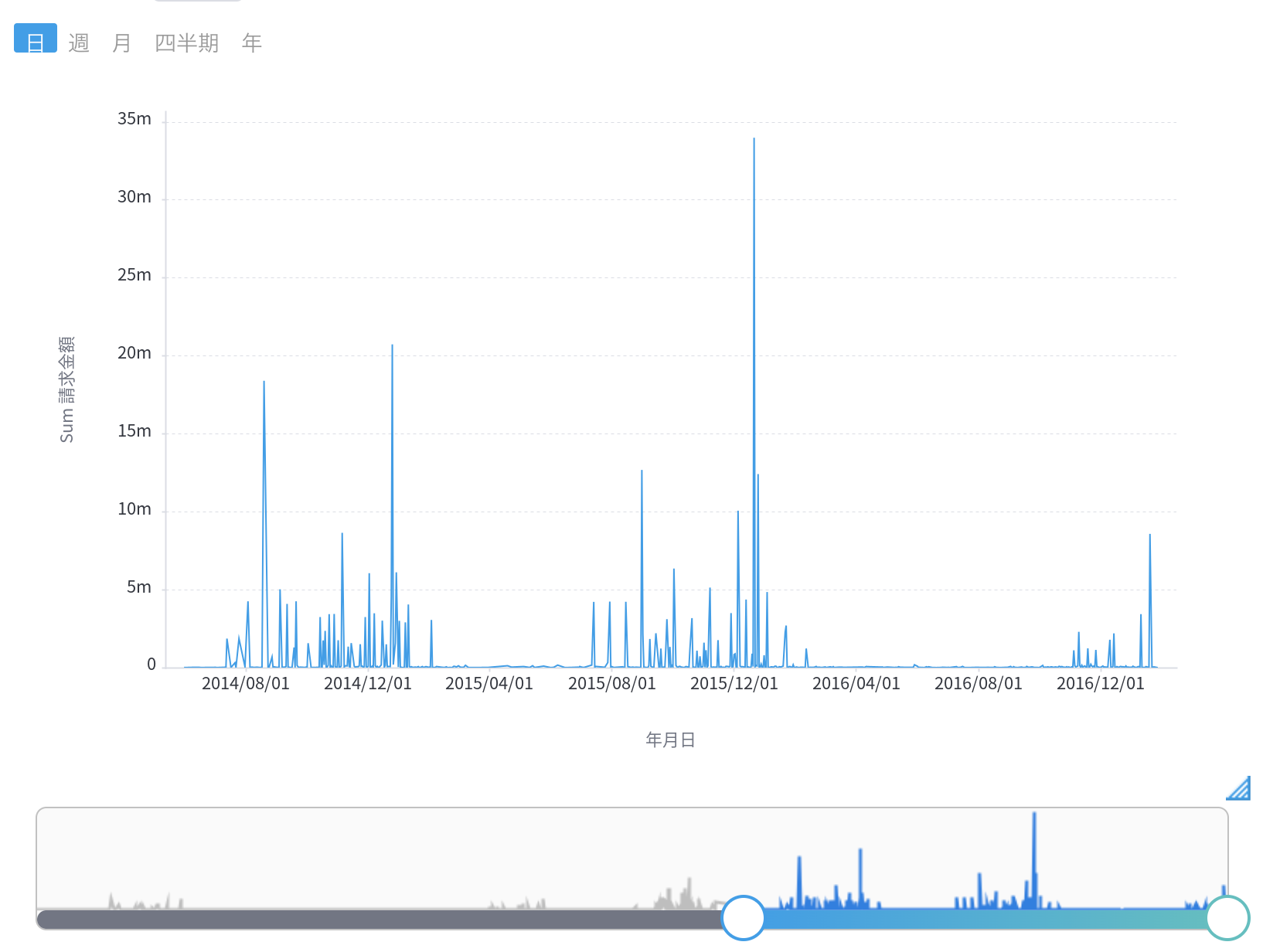Page History
...
上記の情報に基づき、グラフ上でタイムシリーズが有効になっていることを確認します (これには、X軸に時間/日付フィールドが必要です)。
今回の例では、スキーチームビューを使用して、横軸に請求日を設定したグラフを作成しました。- グラフビルダーのメニューからグラフ設定を選択します。
- 時間の書式項目をクリックして展開します。
- 年比較項目を有効にします。
画面右上のボタンをクリックしてダイアログボックスを閉じます。
線グラフが更新され、年毎に分割されたグラフが表示されます。
...
単位の変更
グラフの単位を変更することで、基礎となる表の表示とは別に、グラフに表示される時間の粒度を選択することができます。単位を変更しても、横軸に表示される連続単位は変わりません。横軸の離散的な単位は変更される場合があります。
...
グラフ上でタイムシリーズが有効になっていることを確認します (これには、X軸に時間/日付フィールドが必要です)。
今回の例では、スキーチームビューを使用して、横軸に請求日を設定したグラフを作成しました。- 年比較オプションが無効になっていることを確認します (詳細は前述の手順を参照してください)。
- 時間/日付フィールドのフィールドメニューを表示し、単位項目からサブメニューを表示します。
チェックが表示されていない任意のオプションを選択することで、グラフ表示がどのように変化するかを確認します (粒度の変化が大きいほど、グラフに表示される変化も明確です)。
| Styleclass | ||
|---|---|---|
| ||
...
- グラフ上でタイムシリーズが有効になっていることを確認します (これには、X軸に時間/日付フィールドが必要です)。
今回の例では、スキーチームビューを使用して、横軸に請求日を設定したグラフを作成しました。 - グラフビルダーのメニューからグラフ設定を選択します。
- インタラクション項目をクリックして展開します。
- 単位選択を表示を有効化します。
- 画面右上のボタンをクリックしてダイアログボックスを閉じます。
新しいオプションを確認するには、グラフをプレビューします。 - 画面上部のメニューバーからデザインページを選択します。
グラフにユーザーが選択できる単位の一覧が表示されます。 - 単位選択がどのように機能するかを確認する場合は、他の単位オプションをクリックします。
- グラフビルダーに戻るには、画面上部のメニューからグラフページを選択します。
...
- グラフ上でタイムシリーズが有効になっていることを確認します (これには、X軸に時間/日付フィールドが必要です)。
今回の例では、スキーチームビューを使用して、横軸に請求日を設定したグラフを作成しました。 - グラフビルダーのメニューからグラフ設定を選択します。
- インタラクション項目をクリックして展開します。
- 日付スライダーを有効化します。
- 画面右上のボタンをクリックしてダイアログボックスを閉じます。
新しいオプションを確認するには、グラフをプレビューします。 - 画面上部のメニューバーからデザインページを選択します。
グラフの下部に日付スライダーが表示されます。 - 日付スライダーの片側にマウスを合わせ、保持したまま動かし離すことで、その効果を確認することができます。
日付スライダーでセットした期間に合わせてグラフのデータが拡大・縮小されます。 - グラフビルダーに戻るには、画面上部のメニューからグラフページを選択します。
...